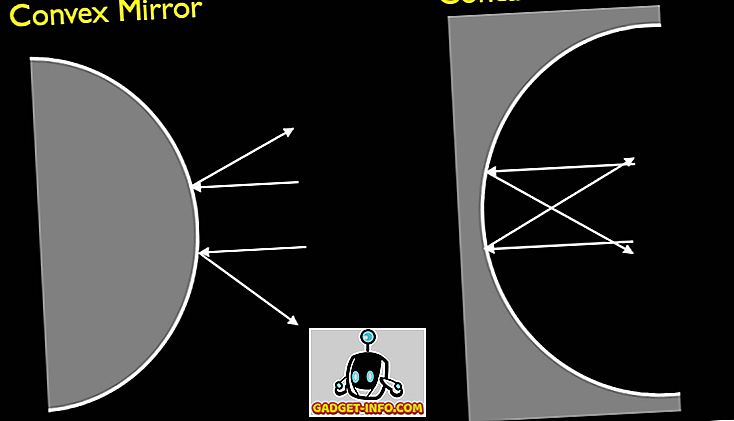Android O: n ensimmäinen kehittäjä esikatselu julkaistiin jonkin aikaa takaisin, ja nyt meillä on lopulta Android O: n julkinen beta. Google I / O 2017 toi esiin useita ilmoituksia ja kuten kaikki odottivat, oli myös Android-ilmoituksia. Android Go matalien ja lähtötason älypuhelimille ilmoitettiin ja kyllä, myös Android O: n ensimmäinen julkinen beta, jossa on joitakin hienoja uusia ominaisuuksia, kuten ilmoituspisteet, älykäs teksti. Viimeisten Android N beta -versioiden tapaan Android O julkinen beta on käytettävissä vain Pixel- ja Nexus-laitteille. Puhumme Pixel, Pixel XL, Pixel C, Nexus 6P, Nexus 5X ja Nexus Playerista. Joten jos sinulla on jokin näistä laitteista ja olet valmis kokeilemaan Android O: n beta-versiota, asennetaan Android O beta: n asentaminen Nexus- tai Pixel-laitteeseen seuraavasti:
Huomaa : Asensin Android O: n julkisen beetan LG Nexus 5X: ään, mutta prosessin pitäisi olla identtinen muilla tuetuilla laitteilla. Samalla kun Android O beta toimi hyvin lyhyessä ajassa, älä yllätä, jos on olemassa useita vikoja ja ongelma. Googlen virallisissa tiedotteissa on itse asiassa useita tunnettuja ongelmia. Tarkoitan, etten suosittele, että asennat Android O: n esikatselun päivittäiseen ohjaimeen.
Android O: n asentaminen Android-beta-ohjelman kautta
Android O beta: n hankkiminen Nexus- tai Pixel-laitteeseen on helpoin ja suosittelen. Tämä johtuu siitä, että kun olet kirjautunut Android-beta-ohjelmaan, saat tulevia Android O -rakenteita OTA-päivityksinä. Et myöskään menetä tietoja. Jos kuitenkin poistat beta-ohjelman, laite poistetaan käytöstä.
Tällöin sinun on asennettava Android O beta -ohjelma Android Beta -ohjelman kautta seuraavasti:
1. Ensinnäkin sinun täytyy mennä Android Beta -ohjelman viralliselle verkkosivulle rekisteröidäksesi laitteen beta-ohjelmaan. Varmista, että kirjaudut sisään samaan Google-tiliin, jota käytät Nexus- tai Pixel-älypuhelimessasi. Kun olet kirjautunut sisään, sinun pitäisi nähdä, että laite on yhteensopiva ohjelman kanssa. Napsauta “ Enroll device ” -painiketta.
2. Tämän jälkeen beta-ohjelman ehdot tulevat näkyviin. Napsauta vain " Liity Beta " -painiketta ja muutaman sekunnin kuluttua saat viestin, että "Laite on osa Android Beta -ohjelmaa".
3. Laitteen pitäisi saada ilmoitus Android O beta -päivityksestä. Aloita lataus valitsemalla " Lataa " -painike. Kun päivitys on ladattu, napauta ”Asenna nyt uudelleen”.
4. Sitten laite käynnistetään uudelleen ja Android O beta -asennus asennetaan laitteeseesi. Kun laite käynnistyy uudelleen, laitteeseen on asennettu Android O -laite.
Flash Android O Beta manuaalisesti
Toinen tapa asentaa Android O beeta on vilkkumalla Android O -järjestelmän kuva manuaalisesti. Voit ladata tehtaalla otettuja kuvia täällä, ja olemme jo esittäneet artikkelissamme olevat vaiheet siitä, miten voit asentaa Android O Developer Preview -ohjelman. Muista kuitenkin, että tämä prosessi pyyhkii kaikki tiedot, eikä myöskään ole tukea tuleville OTA-päivityksille . Jos olet kehittäjä ja haluat tehdä uuden Android O: n asennuksen Nexusiin tai Pixeliin, tämä on tapa edetä.
Oletko valmis kokeilemaan Android O: ta Nexus- tai Pixel-laitteessasi?
No, nämä ovat kaksi tapaa, joilla voit asentaa Android O beta -laitteen Android-laitteeseesi. Android O: n julkinen beta tuo mukanaan hienoja ominaisuuksia, mutta se on myös täynnä vikoja ja epäjohdonmukaisuuksia, joten jatka varovaisuutta. Joten kokeile Android O: ta Nexus- tai Pixel-laitteessasi ja anna minun tietää ajatuksesi Androidin uusimmasta iteraatiosta alla olevissa kommenteissa.